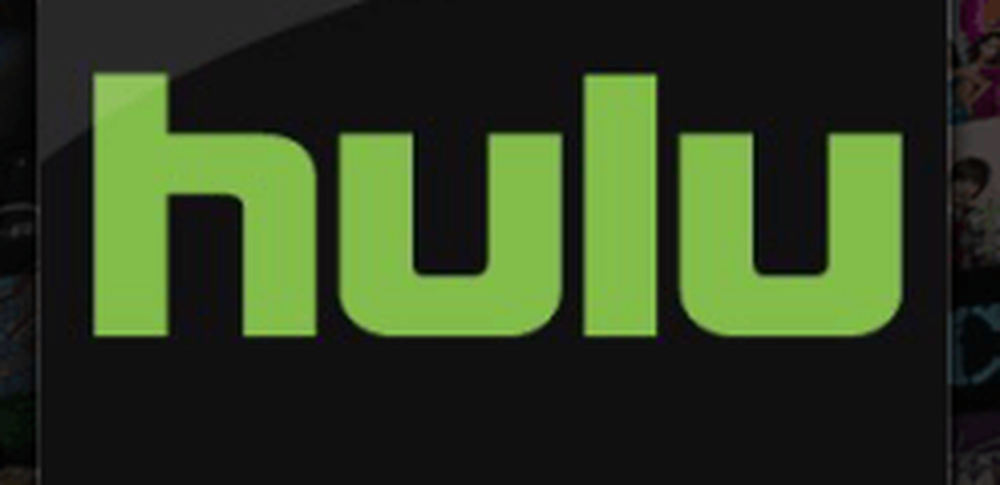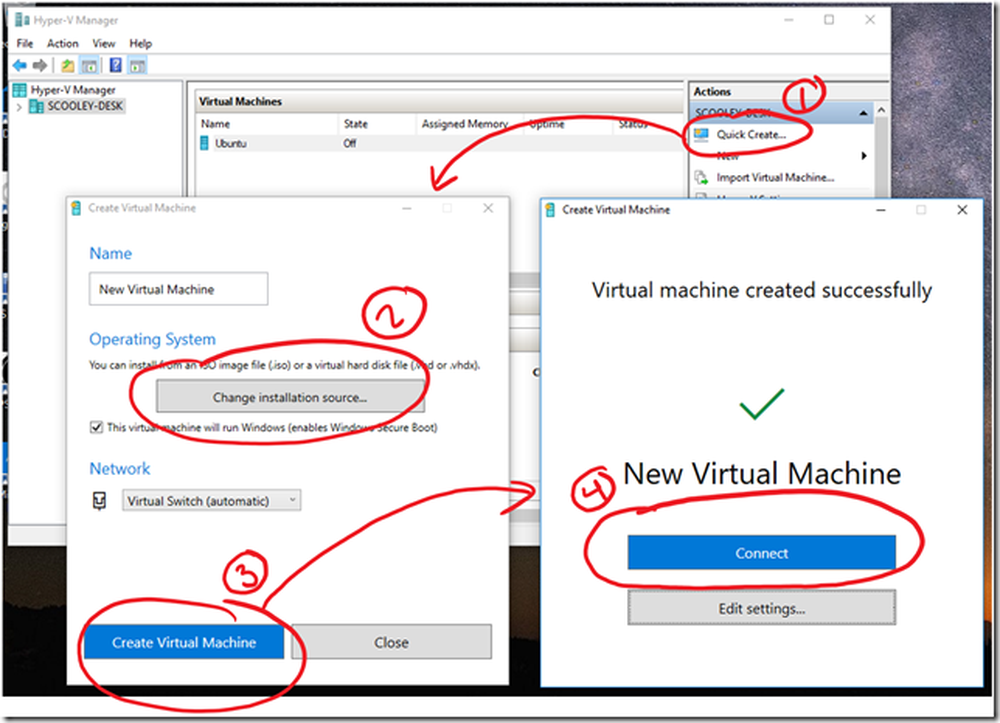Quick Fix Edge Favorites Synkroniseres ikke i Windows 10 eller Mobile

Funksjonen er ment å fungere sømløst som en del av Windows 10-synkroniseringsfunksjonen. Men i vår erfaring er det noen få ting som kan gå galt. I denne artikkelen gjør vi en rask gjennomgang av hvordan du synkroniserer Microsoft Edge-favoritter i Windows 10 og viser deg noen triks for å sikre at det fungerer.
Slik synkroniserer du Microsoft Edge Favorites i Windows 10
For å begynne å synkronisere favorittene dine i Microsoft Edge, åpne Start > innstillinger > kontoer > Synkroniser innstillingene dine.
Slå på Synkroniser innstillinger og Internet Explorer-innstillinger. Du leser det riktig - selv om vi snakker om Edge, bruker den samme synkroniseringsinnstilling som Internet Explorer.

Du kan også aktivere dette fra Microsoft Edge.
Fra kant, åpne menyen for flere handlinger (...), klikk innstillinger, bla ned til Konto Deretter slår du på Synkroniser favorittene dine, leselister, toppsider og andre innstillinger på alle Windows-enheter.

Synkronisering kan ikke være umiddelbar, så gi det litt tid til å treffe effekt på alle enhetene dine. Microsoft sier det kan ta opptil 24 timer å synkronisere alle dine favoritter, leselister og passord. Så, tålmodighet anbefales.
Hva gjør du hvis favorittene dine ikke synkroniseres i Windows 10
For å feilsøke Edge-synkroniseringsproblemer, finnes det noen få forskjellige løsninger du kan prøve.
Logg inn på din Microsoft-konto
Din Microsoft-konto er ryggraden for all synkroniseringsfunksjonaliteten i Windows 10 og Edge. Start med å forsikre deg om at du er logget på din Microsoft-konto på alle enhetene dine.

Åpen Start > innstillinger > kontoer > Din info
Klikk logg inn med en Microsoft-konto i stedet. (Hvis du ikke ser dette alternativet, betyr det at du sannsynligvis allerede er logget inn med en Microsoft-konto.)
Skriv inn e-postadressen til kontoen du vil bruke.
Klikk neste.
Skriv inn ditt Microsoft-kontopassord.
Skriv inn gjeldende Lokalkonto passord som brukes til å logge på kontoen
Klikk neste og du bør være logget på kontoen din.
Start datamaskinen på nytt og se om den fungerer.
Deaktiver og gjenaktiver synkronisering
Hvis Edge synkroniserte før, men sluttet å fungere, kan du prøve å deaktivere og aktivere den på nytt.
Åpne Start> Innstillinger> Kontoer> Synkroniser innstillingene dine.
Slå av synkroniseringsinnstillingene, start datamaskinen på nytt og slå på igjen.

Logg ut av arbeids- eller skolekonto
Gå til Start > innstillinger > kontoer > Synkroniser innstillingene dine. Se etter denne feilmeldingen:
Synkronisering er ikke tilgjengelig for kontoen din. Kontakt systemadministratoren for å løse dette.
Hvis du ser dette, må du sannsynligvis fjerne en arbeids- eller skolekonto som er koblet til maskinen din. Brukere som er koblet til et Windows Server-domene, må kanskje logge seg på en lokal konto eller en Microsoft-konto for at synkronisering av favoritter skal fungere siden dette kanskje ikke er tillatt i en organisasjon.

Åpen Start > innstillinger > kontoer > Få tilgang til arbeid eller skole. Velg nåværende arbeids- eller skolekonto og klikk deretter Koble fra. Start datamaskinen på nytt og prøv å synkronisere på nytt.

Start omstart SettingsSyncHost.exe Prosess
I noen tilfeller kan ikke SettingsSyncHost.exe-prosessen fungere skikkelig. Omstart av prosessen kan være i stand til å løse problemet.
trykk Windows-tast + X velg deretter Oppgavebehandling og gå til Prosesser. Svelg Vertsprosess for innstillingssynkronisering. Klikk Sluttoppgave, start datamaskinen på nytt, la prosessen starte på nytt og vent mens favorittene dine fortsetter synkroniseringen.

Velg en alternativ DNS-server
Det kan noen ganger være latensproblemer med Microsofts egne DNS-servere som håndterer synkronisering på tvers av enhetene dine. Vi har sett problemer med dette i Microsofts egne apper (for eksempel laster oppdateringer ikke alltid riktig til Office for Mac). En løsning på dette problemet er å bytte til en alternativ DNS-server som Google Public DNS eller OpenDNS. For detaljer, se vår forrige artikkel hvordan du legger til Google Public DNS til Windows-PCen din.
Høres ut som noen få enkle ting å gjøre riktig? Vel, prøv dem neste gang du opplever et problem med Favoritter som ikke synkroniseres i Edge, og gi oss beskjed hvis det fungerer.